在本例中为大家详细讲解下图形处理及合成的详细步骤如图:图2-3-1 图2-3-1
图2-3-1
utobao编注:更多PS教程学习进入优图宝ps图片合成栏目: http://www.utobao.com/news/58.html
这里我选择了两张图片一个是比较有动感的投标枪的运动员的图。如图:图2-3-2和一张远景的风景的图。如图:图2-3-3
 图2-3-2
图2-3-2
 图2-3-3
图2-3-3
(1)首先,打开Photoshop,新建一个宽2600像素、高1200像素的画布,背景色为白色。
复制风景图2-3-3到画布里,然后打开人物的图片,用钢笔工具扣出人物的轮廓,复制到风景图的上方,如图:图2-3-4
 图2-3-4
图2-3-4
(2)选择人物图片,按Ctrl+J键,复制出一个人物在当前位置, 选择滤镜 > 模糊 > 动感模糊设置参数为角度:-24、距离360像素。如图:图2-3-5
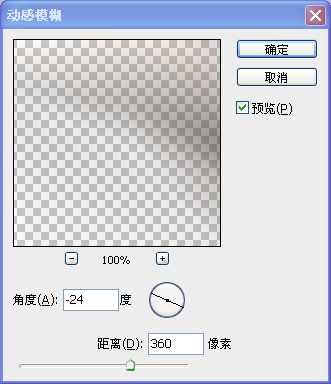 图2-3-5
图2-3-5
_ueditor_page_break_tag_
调整刚做好的动感模糊的图片放置人物图层的下面,并把模糊的图片向右移动些,这样会感觉人物有往前冲的感觉,在当前层的图层面板上选择蒙板工具 前景色选择黑色背景色选择白色,选择渐变工具
前景色选择黑色背景色选择白色,选择渐变工具 由右到左拉个黑到白的渐变,使后面的动感虚化些,不那么生硬。如图:图2-3-6
由右到左拉个黑到白的渐变,使后面的动感虚化些,不那么生硬。如图:图2-3-6
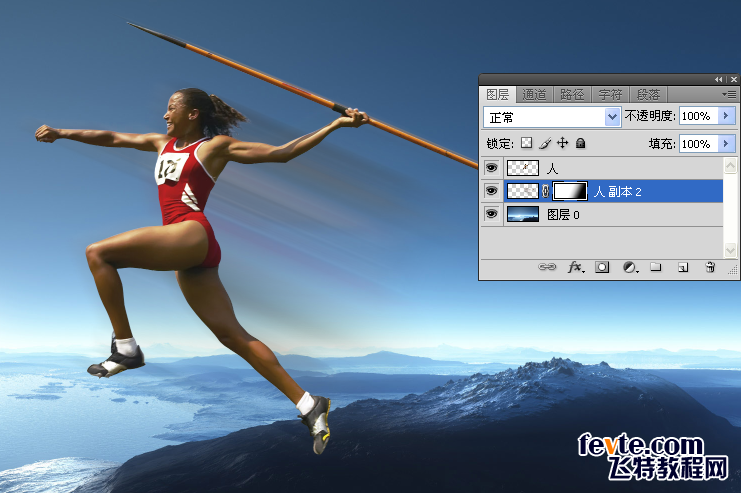 图2-3-6
图2-3-6
(3)打开Illustrator 用钢笔工具画出两条曲线,宽度:0.25pt。如图:图2-3-7
 图2-3-7
图2-3-7
选中刚画好的线,选择 效果 > 三维 > 挤压与导角,具体参数设置如图:图2-3-8
将刚做好的文件复制到Photoshop 里吗 调整适当位置如图:图2-3-9
用上面的步骤画出其余的线如图:图2-3-10
 图2-3-8
图2-3-8
 图2-3-9
图2-3-9
_ueditor_page_break_tag_
 图2-3-10
图2-3-10
为了能让线感觉是绕着身上的,所以要把多余的部分删除掉如图:图2-3-11
图2-3-12。然后做出线在人物身上的投影。如图:图2-3-13
 图2-3-11
图2-3-11
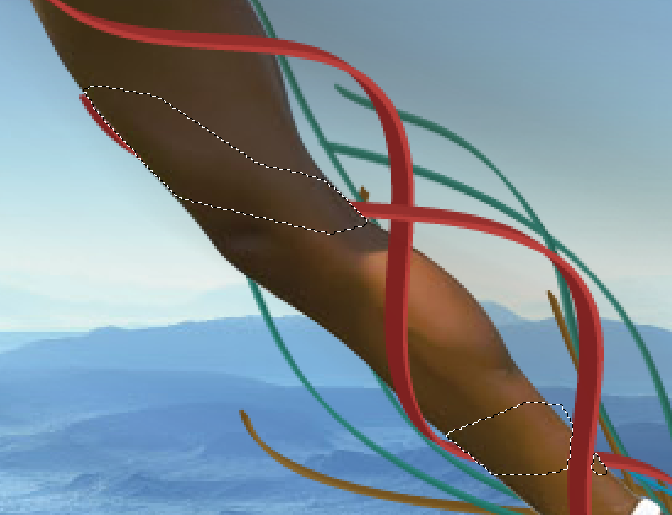 图2-3-12
图2-3-12
 图2-3-13
图2-3-13
(4)下面做标枪上面的火,首先打开一张火的图片,复制到场景中,调好相应的位置。 图2-3-14
图2-3-14
 图2-3-15
图2-3-15
_ueditor_page_break_tag_
选择 滤镜 > 液化 将其调成 如图:图2-3-16
 图2-3-16
图2-3-16
(5)选择模式中的"线性减淡"效果如图:图2-3-17 图2-3-18 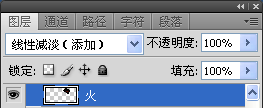 图2-3-17
图2-3-17
 图2-3-18这样就感觉火在标枪上了,下面在标枪上加到光让其感觉更动感些,选择
图2-3-18这样就感觉火在标枪上了,下面在标枪上加到光让其感觉更动感些,选择 多边形套索工具,画出下图的形状,如图:图2-3-20 。选择
多边形套索工具,画出下图的形状,如图:图2-3-20 。选择 渐变工具,调成由白到透明的渐变。如图:图2-3-19 。拉出渐变的效果后,选择图层面板上的
渐变工具,调成由白到透明的渐变。如图:图2-3-19 。拉出渐变的效果后,选择图层面板上的 图层蒙版,左右拉渐变由黑到透明,制作完成效果如图:图2-3-21
图层蒙版,左右拉渐变由黑到透明,制作完成效果如图:图2-3-21
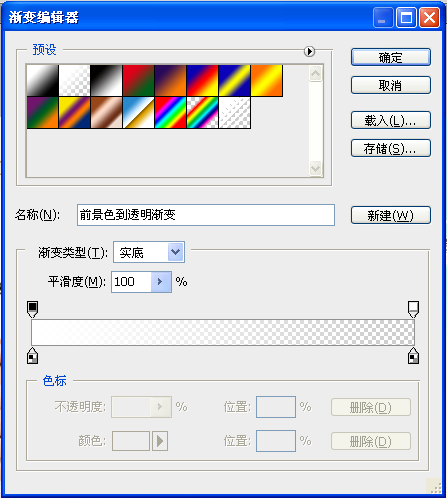 图2-3-19
图2-3-19
 图2-3-20
图2-3-20
 图2-3-21
图2-3-21
利用上面的方法把人物的腿的地方也加上火的效果。如图:图2-3-22
 图2-3-22下面为页面里加些点和线的效果,让画面更下生动。线的制作再上面说过了,这里我就主要说下点的制作。选择画笔工具
图2-3-22下面为页面里加些点和线的效果,让画面更下生动。线的制作再上面说过了,这里我就主要说下点的制作。选择画笔工具 直径为10PX,打开画笔预设面板调至相应设置,绘制成如图:图2-3-24
直径为10PX,打开画笔预设面板调至相应设置,绘制成如图:图2-3-24
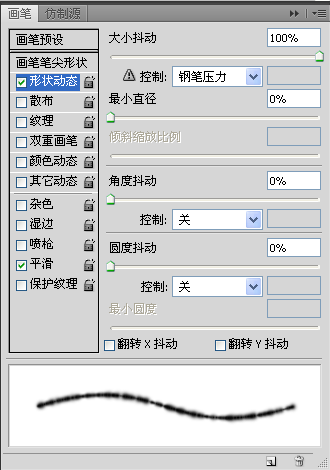
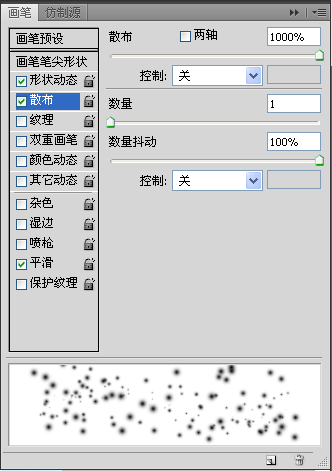 图2-3-23
图2-3-23
_ueditor_page_break_tag_
 图2-3-24找一张烟的图,如图:图 2-3-25 。放到人的后面调整相应的位置,选择 "线性减淡"模式。擦掉多余的地方。如图:图2-3-27
图2-3-24找一张烟的图,如图:图 2-3-25 。放到人的后面调整相应的位置,选择 "线性减淡"模式。擦掉多余的地方。如图:图2-3-27
 图2-3-25
图2-3-25
 图2-3-26
图2-3-26 图2-3-27再用上面的方便在人物的前面做出类似的效果,感觉火是围绕在胳膊上的,感觉更真实些。如图:图2-3-28
图2-3-27再用上面的方便在人物的前面做出类似的效果,感觉火是围绕在胳膊上的,感觉更真实些。如图:图2-3-28 图2-3-28(6)最后为整体画面调整颜色,再最顶部新建一个图层,选择图层面板下的
图2-3-28(6)最后为整体画面调整颜色,再最顶部新建一个图层,选择图层面板下的 选择渐变映射颜色值为:#3f0e1a到#987d1f 如图:图2-3-29。 模式选择为强光,填充为90%,如图:图 2-3-30。然后在页面里加些文字的排版 这个作品就完成了。如图:图2-3-31
选择渐变映射颜色值为:#3f0e1a到#987d1f 如图:图2-3-29。 模式选择为强光,填充为90%,如图:图 2-3-30。然后在页面里加些文字的排版 这个作品就完成了。如图:图2-3-31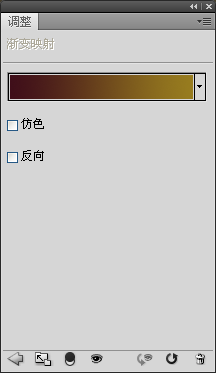 图2-3-29
图2-3-29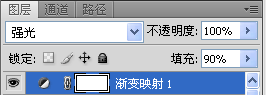
图2-3-30
 图2-3-31
图2-3-31
案例小结
图像的合成要达到逼真的效果,对细节的处理尤为重要,这里大家一定要耐心的去制作。其次是颜色,在本案例中没有调画面里的所有素材的色值,而是用渐变映射来对整体画面的调色。这样可以保护原始图片颜色的完成性,便于以后再调试的时候图片不会失真。
utobao编注:更多PS教程学习进入优图宝ps图片合成栏目: http://www.utobao.com/news/58.html




